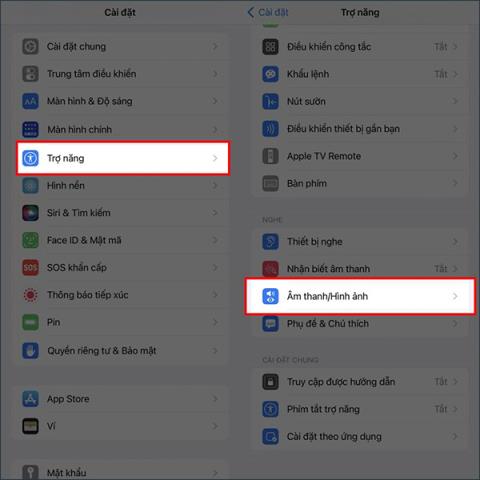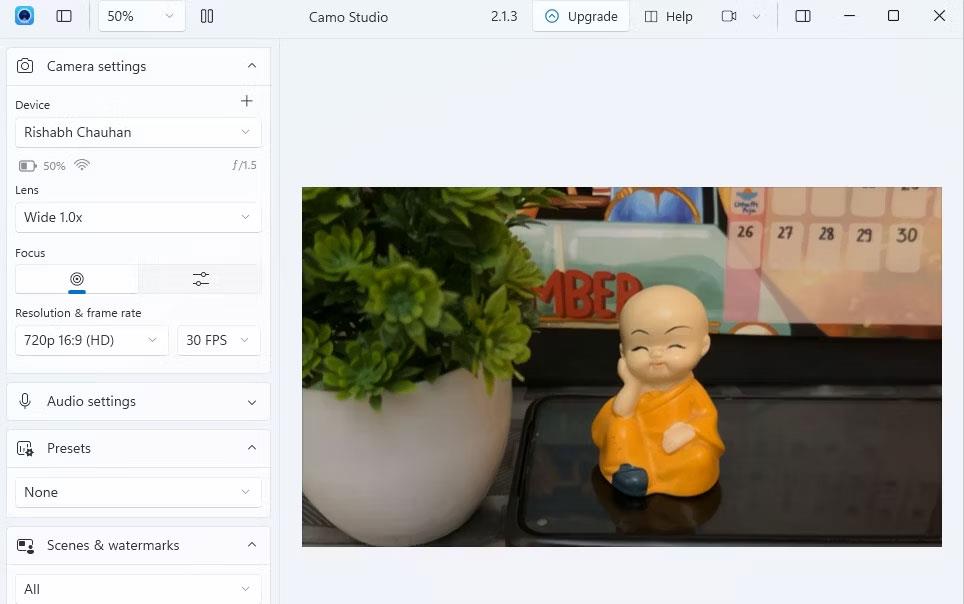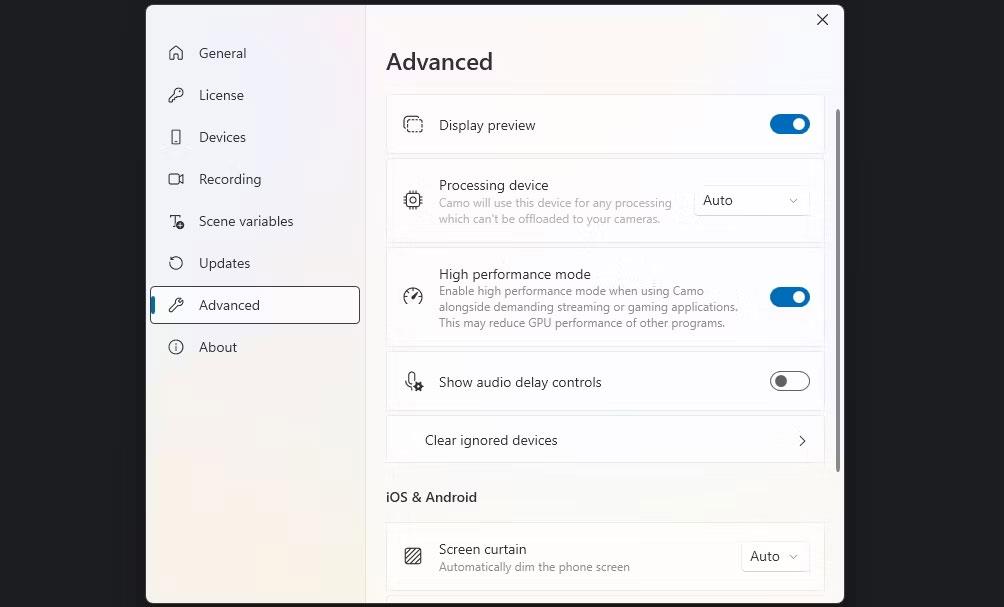iPhone 14 opremljen je dodatnom značajkom izvora zvuka, koja reproducira zvuk kada uključimo telefon. Ova značajka će obavijestiti korisnika što je brže moguće kada znamo je li telefon uključen ili isključen, bez stalnog gledanja u telefon da bi saznali. Ovo je potpuno nova značajka na seriji iPhone 14, nešto što prethodne verzije iPhonea nisu imale. Članak u nastavku uputit će vas kako uključiti zvuk pri uključivanju na iPhoneu 14.
Upute za uključivanje zvuka pri uključivanju na iPhone 14
Korak 1:
Na iPhone sučelju pristupite postavkama , zatim se pomaknite prema dolje i kliknite na Pristupačnost . Prebacujući se na novo sučelje, korisnici kliknu na odjeljak Zvuk/Slika .
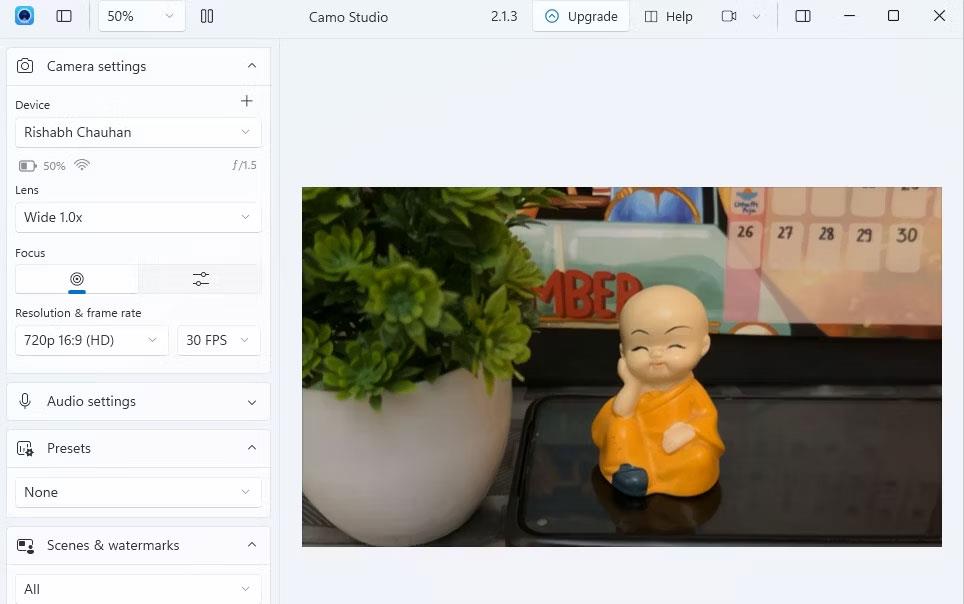
Korak 2:
Nastavljajući u ovom novom sučelju, korisnici kliknu na Uključi i isključi zvuk kako bi aktivirali način reprodukcije zvuka kada uključimo ili isključimo telefon.
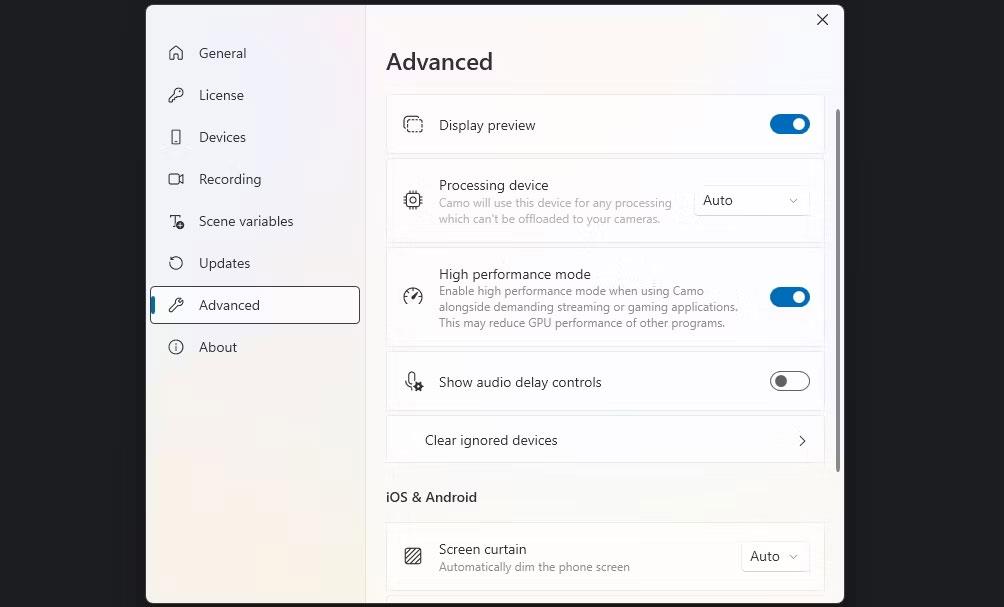
Prema zadanim postavkama ovaj je način rada uvijek isključen na iPhoneu 14. Dakle, ako želimo reproducirati zvuk prilikom uključivanja ili isključivanja iPhonea, morat ćemo ga aktivirati ručno.
Nakon aktiviranja ovog načina rada, kada uključite ili isključite napajanje na svom iPhoneu, oglasit će se zvuk obavijesti. Ako želite isključiti zvuk prilikom paljenja ili gašenja napajanja na iPhoneu, samo ga trebamo isključiti u Sound/Video sučelju.